Reklāma
Uzturēt visu, sākot no aktīvo darbu sarakstiem un finansēm, līdz izlasītajiem rakstiem un jūsu idejām, var būt murgs. Visas šīs lietas bieži atrodamas dažādos dokumentos vai tiek saglabātas pavisam citās lietotnēs. Pēc noklusējuma tie kļūst pārāk smagi, lai neatpaliktu no tiem, un ātri noveco.
To visu varēja novērst ar Viena piezīme, Microsoft piezīmju veikšanas lietotne. Ja neesat pazīstams ar OneNote, ieteicams izlasīt mūsu ievada rokasgrāmata Kā lietot OneNote kā pasaulslavenam zinātniekamČārlzs Darvins būtu mīlējis OneNote. Viņš bija dedzīgs piezīmju autors, kurš ierakstīja visu, ko novēroja. Lūk, kā viņš, iespējams, izmantoja OneNote, lai organizētu savu darbu un virzītu savu pētījumu uz priekšu. Lasīt vairāk uz lietotni. Kad esat saņēmis pamatus, jūs esat gatavs atklāt ļoti daudzas papildu funkcijas padariet OneNote vēl noderīgāku 7 mazpazīstamas OneNote funkcijas, kuras jums patiksOneNote ir 100% bezmaksas, un tajā ir uzlabotas funkcijas. Pārbaudīsim dažus no tiem, kurus jūs, iespējams, esat palaidis garām. Ja jūs vēl neizmantojat OneNote, iespējams, ka viņi uzvarēs. Lasīt vairāk .
Tas nenozīmē, ka tas ir ideāli. OneNote Mac versijai ir ierobežotas iespējas, un daudzi cilvēki uztraucas, ka Microsoft var likt lietotājiem iekasēt maksu par pakalpojuma izmantošanu (lai gan par to vēl nav nekādu pazīmju). Bet, ja tas jūs netraucē, izlasiet tālāk, lai uzzinātu, kā diezgan daudz visu mūžu vadīt šajā vienā lietotnē.
1. Informācijas organizēšana
Vietnē OneNote jūs varat iestatīt dažādus piezīmjdatorus pilnīgi atšķirīgām dzīves daļām. Katrā piezīmjdatorā varat iestatīt cilnes, un tajās varat saglabāt atsevišķas piezīmes. Tos var viegli meklēt, pamatojoties uz tagiem un atslēgvārdiem.

Šī struktūra nodrošina loģisku veidu, kā vienā lietotnē sakārtot potenciāli tūkstošiem piezīmju, tieši tāpat kā jūs organizētu gredzenveida stiprinājumu.
Tas, kā jūs kārtojat šīs piezīmes, ir pilnībā atkarīgs no jums. Tas ir tas, ko jūs glabājat iekšā tās piezīmes, kas ir svarīgas.
2. Darāmo uzdevumu saraksts
Jūs varētu izvēlēties no vairākiem jaudīgas aktīvo uzdevumu saraksta lietotnes App-Do App App Showdown: Any.do vs Todoist vs WunderlistDažas aktīvo darbu saraksta lietotnes stāv pāri galvai un pleciem. Bet kā viņi salīdzina un kurš no jums ir vislabākais? Mēs palīdzēsim jums to uzzināt. Lasīt vairāk , taču OneNote var arī dubultoties kā cienījama izvēle.

Tas vienkārši varētu būt galveno uzdevumu saraksts ar garu lietu, kas jums jādara. Bet noderīgāka iespēja būtu iestatīt kaut ko tādu, kā jūs varat redzēt iepriekš. Šī ir “Kaizen” iestatīšana, kuras mērķis ir pārvietot uzdevumus no kreisās uz labo pusi atkarībā no to pašreizējā stāvokļa. Katram projektam, kurā strādājat, varat viegli pievienot jaunu tabulu un velciet un nometiet tos visur, kur vēlaties.
Es esmu arī iekļāvis izvēles rūtiņu iepirkumu sarakstu, kas ir vēl viens veids, kā sakārtot sarakstus pakalpojumā OneNote. To varētu iestatīt kā atsevišķu piezīmi un pēc tam koplietot ar savu partneri, lai viņi vajadzības gadījumā varētu arī pievienot sarakstam.
3. Jūsu fitnesa izsekošana
Ja izsekojat kādu savas veselības aspektu, to parasti var atkārtot pakalpojumā OneNote. Ja vēlaties, lai lietas būtu vienkāršas, varat izveidot jaunu piezīmju grāmatiņu katram veselības un fiziskās sagatavotības aspektam, kuru vēlaties izsekot, un pēc tam izveidojiet pamata tabulu, lai izsekotu, kas ir svarīgi.
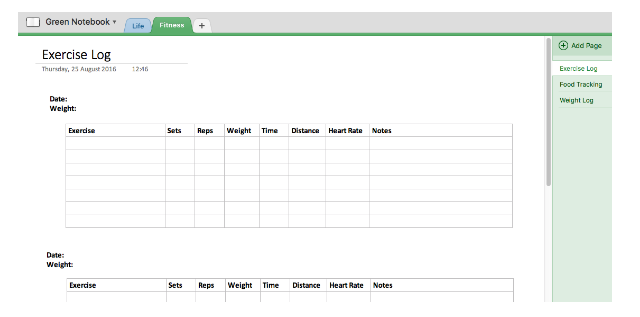
Ja izmantojat OneNote Windows versiju, varat arī to izmantot importēt esošu Excel izklājlapu uz Viena piezīme. Tas nozīmē, ka jūs varētu atrodiet fitnesa izsekošanas Excel veidni 10 Excel veidnes, lai izsekotu jūsu veselībai un fiziskajai sagatavotībai Lasīt vairāk un izmantojiet to pakalpojumā OneNote, tā vietā, lai izmantotu programmu Excel. Ņemiet vērā, ka visas izmaiņas, ko veiksit izklājlapā pakalpojumā OneNote, tiks veiktas nē jāsaglabā Excel failā vai otrādi.
4. Projektu vadība
Ja ar vienkāršu Kaizen aktīvo darbu saraksta iestatīšanu nepietiek, lai palīdzētu pārvaldīt savus projektus, OneNote var izmantot kā pilns projekta vadības rīks Kā izmantot Microsoft OneNote projektu vadībaiOneNote ir ideāls sadarbības rīks vienkāršu projektu pārvaldīšanai mazās komandās. Un tas ir pilnīgi bez maksas. Uzziniet, kā OneNote var palīdzēt jūsu projektiem pacelties! Lasīt vairāk arī.
Atkarībā no jūsu projektu sarežģītības, ieteicams katram uzstādīt jaunu piezīmju grāmatiņu. Šajos piezīmjdatoros varat pievienot detalizētus veicamo darbu sarakstus pakalpojumā OneNote 6 padomi OneNote izmantošanai kā jūsu veicamo darbu sarakstamVai jūs maksimāli izmantojat savu OneNote veicamo darbu sarakstu? Izmantojiet mūsu padomus, kā labākus OneNote kontrolsarakstus. Lasīt vairāk , izsekot e-pastus, dalīties ar informāciju, izveidot komandas wiki un ierakstīt sapulces piezīmes. Pēc tam jūs varat koplietot visu šo piezīmju grāmatiņu vai tās daļu ar saviem komandas biedriem. Ja vēlaties detalizētus norādījumus tam visam, palīdzēs zemāk esošais video.
Ja daudzi no jūsu projektiem ir diezgan līdzīgi, varat arī to izdarīt izveidojiet OneNote veidnes Kā izmantot OneNote veidnes: viss, kas jums jāzinaOneNote veidnes ir būtiskas patiesai produktivitātei. Šeit ir viss, kas jums jāzina, lai rediģētu un izveidotu savas OneNote veidnes. Lasīt vairāk padarīt jauna projekta uzsākšanu ārkārtīgi vieglu.
5. Jūsu finanšu pārvaldīšana
Vienkāršākais veids, kā izsekot finansēm pakalpojumā OneNote, ir importēt piemērotu Excel finanšu izklājlapa savā piezīmju grāmatiņā un regulāri atjauniniet to lietotnē.
Ja esat Mac lietotājs, jums būs jāizveido savs, vienkāršs galds, lai apkarotu šos nepatīkamos Mac lietotāja ierobežojumus.

Kā arī ļoti noderīga funkcija šeit ir iespēja visus savus ieņēmumus uzglabāt OneNote. Lejupielādējiet viedtālrunī lietotni OneNote un sāciet ņemt vērā katru no jūsu ieņēmumiem. Noteikti nosūtiet tos uz speciālu OneNote sadaļu. OCR funkcija lietotnē padara katru no šīm kvītēm lasāmu, tāpēc jūs varat meklēt datumus vai priekšmetus, tā vietā, lai izsijātu milzīgas izbalējošu papīra gabalu kaudzes.
6. Mērķu izvirzīšana
Šķiet, ka populārs veids, kā OneNote organizēt mērķus, ir izveidot jaunu cilni ar nosaukumu “Mērķi”, pēc tam katram mērķim izveidot jaunu lapu. Pēc tam šajā lapā atradīsies viss nepieciešamais progresam.

Šajā vienā lappusē varat izveidot grafikus, uzskaitīt darbības elementus, saglabāt pētījumus (ja to izmantojat, tas ir daudz vienkāršāk) OneNote Web Clipper), pierakstiet piezīmes un reģistrējiet savu progresu. Visas šīs būtiskās informācijas pieejamība vienuviet saprotami palīdz jums būt īpaši koncentrētam.
7. Dienas Vēstnesis
Tiek parādīta žurnālistika Sāciet šo vienkāršo ieradumu, lai palielinātu jūsu produktivitāti: žurnālistikaŽurnālistika ir nepietiekami novērtēts karjeras rīks un daudzu veiksmīgu cilvēku galvenais ieradums. Sākot no produktivitātes paaugstināšanas līdz atbildības saglabāšanai, mēs izpētīsim, kāpēc jums vajadzētu apsvērt žurnālu kā produktivitātes rīka ieviešanu savā darba dienā. Lasīt vairāk palīdzēt uzlabot produktivitāti un mazināt stresu. Protams, ir ļoti daudz veidu, kā jūs varat sākt žurnālu, neatkarīgi no tā ložu žurnāls Evernotā Kā izmantot Evernote kā aizzīmju žurnāluIr daudz veidu, kā izmantot kalendārus un aktīvās programmas. Izmantojiet Evernote, žurnālu sistēmu, ko sauc par Bullet Journal, un tai nav nekādas kodēšanas pieredzes, lai izveidotu sev pilnībā pielāgotu organizācijas sistēmu. Lasīt vairāk , vai a videožurnāls vietnē Snapchat Vai Snapchat varētu būt labākais veids, kā uzturēt privātu žurnālu?Pateicoties jaunai funkcijai ar nosaukumu Snapchat Memories, sociālo mediju koplietošanas lietotne varētu būt vislabākais privāto žurnālu veids. Ja jūs nekad neesat atradis iemeslu izmantot Snapchat, tas varētu būt tas. Lasīt vairāk . OneNote ir tikai vēl viena opcija, ko pievienot šim sarakstam, kur varat izveidot vienu piezīmi, kuru regulāri pievienot.
- Pateicība - Uzskaitiet vienu lietu, par kuru esat pateicīgs.
- Nodoms - Kā jūs vēlaties būt šodien? Koncentrējies? Spontāni? Gaisma?
- Prioritātes - Kādas ir 3 vissvarīgākās lietas, kuras šodien vēlaties darīt?
- Progress - Kādu progresu jūs esat guvis savu mērķu sasniegšanā, lai arī cik mazs?
- Iespēja - Katra diena var būt izdevība: kāds šodien ir tavs?
- Pieprasīt - pajautājiet sev nepieciešamo no sevis, savas ģimenes un Visuma!
Jūsu izvēlētais žurnāla tips ir atkarīgs no jums. Tas varētu būt pateicības žurnāls, nedēļas pārskati, ikdienas momentuzņēmumi, nejaušas pārdomas. Saraksts turpinās.
Neatkarīgi no tā, kuru izvēlaties, ir viegli izveidot ātru žurnāla veidni. Augšminēto veidni savā rakstā ir uzrakstījis viens no mūsu rakstniekiem septiņi dažādi žurnālu veidi, kurus varat glabāt Kā ātri sākt žurnālistikas ieradumu ar 7 vienkāršām veidnēmJa jums ir žurnāla veidne, jums ir liela priekšrocība: jums nav jāizdomā, ko rakstīt! Veidnes ļauj ietaupīt laiku, un tās arī samazina palaišanas berzi. Lasīt vairāk .
To varētu izmantot vienkārši kā veidu, kā jūs katru rītu notīrīt savas domas par uzmanības novēršanu vai atskatīties, lai no jauna piedzīvotu īpašas atmiņas.
8. Galvenie saraksti
Ja esat tāds cilvēks, kurš mīl veidot sarakstus, iespējams, jums ir milzīgs filmu saraksts, kuru vēlaties skatīties, grāmatas, kuras vēlaties lasīt 35 klasiski romāni, kurus varat lasīt par brīvu savā KindleVietnē Amazon.com ir pieejams dārgumu krātuve ar bezmaksas, ārpus autortiesībām aizsargātām grāmatām, kuras šobrīd var lejupielādēt savā Kindle. Šeit ir mūsu ieteikumi klasiskajiem romāniem, kurus jums vajadzētu lasīt ... Lasīt vairāk , un grupas, kuras vēlaties klausīties. Tā vietā, lai tos izkaisītu pa cieto disku, kāpēc gan tos neimportēt OneNote?

Tam vajadzētu būt tikpat vienkāršam kā kopēšana / ielīmēšana vienā piezīmē un, iespējams, blakus katram pievienojot izvēles rūtiņu. Tas ļauj jums redzēt visus savus sarakstus vienuviet. Ja jums ir jāuzglabā vairāk informācijas, iespējams, vēlēsities sadalīt katru no šiem galvenajiem sarakstiem dažādās piezīmēs.
9. Jūsu satura krātuve
Šajās dienās patērētā satura daudzums ir pārsteidzošs. Nav pārsteidzoši, mēs aizmirstam lielāko daļu no patērētā Kā viegli organizēt un atcerēties visus lasītos Life Hack padomusMēs aizmirstam lietas, ja tās neatkārtojam. Tā ir slikta ziņa nebeidzamajiem gudrības vārdiem, kurus mēs katru dienu lasām. Labā ziņa ir tā, ka aizmirstību var pieveikt. Lasīt vairāk . Lai palīdzētu šajā jautājumā, ir dažas noderīgas OneNote integrācijas, kuras varat izmantot, lai izsekotu visam saturam.

Lai iestatītu kādu no šiem iestatījumiem, jums būs nepieciešams bezmaksas IFTTT konts. Kā dažus piemērus tam, ko jūs varēsit darīt, varat:
- Nosūtiet savus Instapaper priekšmetus (vai izceltos).
- Saglabājiet visus rakstus, kurus esat atzīmējis vietnē Feedly.
- Saglabājiet visus iecienītos rakstus kabatā.
- Saglabājiet YouTube iecienītos videoklipus (vai pievienotos skatīšanai vēlāk).
Jebkuram citam saturam, ar kuru sastopaties tiešsaistē, vienkārši izmantojiet OneNote Web Clipper, lai saglabātu tos tieši noteiktā piezīmjdatorā. Ja jūs gribētu, jūs pat varētu pārvērtiet OneNote par savu RSS lasītāju.
Kā redzat, nepaies ilgs laiks, līdz jums būs iespaidīga interesanta satura bibliotēka, kurā varēsit atgriezties un meklēt, kad vien vēlaties.
10. Sociālo mediju fotoattēlu dublējumi
Ja esat paranojas par to, ka pazaudējat savus fotoattēlus sociālajos medijos, varat tos dublēt OneNote, izmantojot IFTTT.
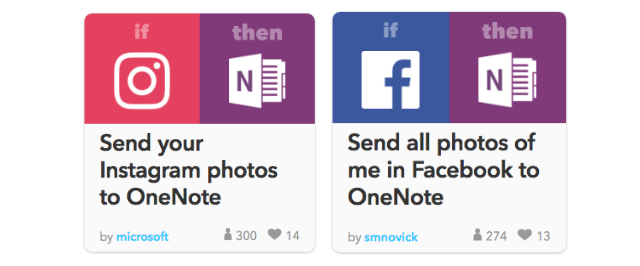
Piemēram, jums var būt viss savs Instagram fotoattēli saglabāti pakalpojumā OneNote, un pat ir visas fotogrāfijas no jums Facebook saglabāts vienā no jūsu piezīmēm.
11. Vienkāršojiet dzīvi ar kontrolsarakstiem
Ja ir kādas lietas, kuras jūs pastāvīgi aizmirstat, dažreiz tas var palīdzēt izveidot procesus vai virkni kontrolsarakstu, lai turpmāk katru soli padarītu vieglāku.

Tas varētu būt lietu saraksts, ko iesaiņot atvaļinājumam, atstāt auklei, rīkot ballīti utt. Saglabājiet tos vienā cilnē OneNote, un tie vienmēr atrodas tikai dažu klikšķu attālumā, lai jūs varētu ērtāk atpūsties.
12. Prāta vētra un piezīmju ņemšana
Visbeidzot, jūs vēlaties izmantot OneNote tam, kas tam bija paredzēts: piezīmju ņemšanai un ideju vētrai.
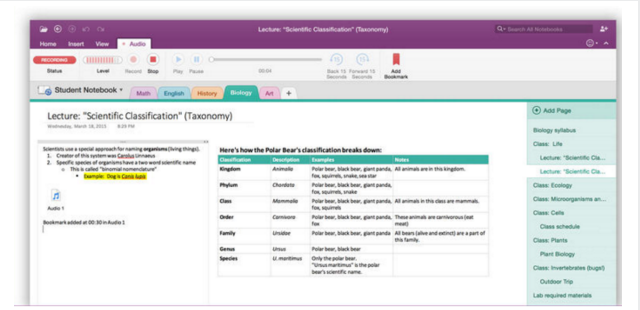
Tagad jūs droši vien varēsit redzēt visu, ko OneNote spēj. Veicot piezīmes, varat ievietot ekrānuzņēmumus, sarakstus, tekstu, tabulas un attēlus. Jūs pat varat ievietot zīmēšanas elementus, piemēram, līnijas un bultiņas, kas prāta vētras var padarīt daudz vizuālāku. Pēc tam katru no šīm piezīmēm var sakārtot, lai arī kā jūs to redzētu.
Pamats visam
Visas šīs informācijas glabāšana un organizēšana ir vienkārša OneNote. Kā parādīts, lietu skaits, ko jūs faktiski varat izsekot lietotnes ietvaros, nozīmē, ka varat vadīt lielu savas dzīves daļu no vienas vietas.
Izmantojot dažas no iepriekš minētajām idejām, jūs varētu viegli nokļūt daudz tālāk. Jūs varētu glabāt kontaktu sarakstu, vizītkaršu galeriju, tiešsaistes abonementu sarakstu. Būtībā jebko, ko vēlaties iztukšot, var ievietot pakalpojumā OneNote, lai jūs varētu tam piekļūt sev ērtā laikā.
Un daudzām lietotnēm, no kurām nevēlaties atvadīties, OneNote varētu pat spēt tās integrēt, lai padarītu šos procesus vēl vienkāršākus. Piemēram, pārbaudiet veidus, kā labākai produktivitātei izmantojiet programmu OneNote kopā ar Trello 6 veidi, kā kopā ar Trello un OneNote izmantot labāku produktivitātiVai vēlaties izmantot savādākas informācijas organizēšanas iespējas? Izmēģiniet šos unikālos veidus, kā panākt, lai Trello un Microsoft OneNote strādātu kopā. Lasīt vairāk .
Ko jūs vēlētos, lai varētu uzglabāt OneNote?
Robs Nightingale ir ieguvis grādu filozofijā Jorkas universitātē, Lielbritānijā. Viņš ir strādājis par sociālo mediju vadītāju un konsultantu vairāk nekā piecus gadus, vienlaikus vadot seminārus vairākās valstīs. Iepriekšējos divus gadus Robs ir bijis arī rakstnieks tehnoloģiju jomā un ir MakeUseOf sociālā medija vadītājs un biļetenu redaktors. Parasti jūs viņu atradīsit ceļojumā…

